Persediaan untuk Simpan Data Diimbas ke Komputer
Buat persediaan berikut bagi setiap komputer yang digunakan untuk simpan data yang diimbas.
Langkah 1: Memasang Pemacu dan Aplikasi Pada Komputer
Pasangkan pemacu dan aplikasi berikut di komputer yang akan digunakan untuk simpan data yang diimbas. Memasang Perisian dan Pemacu ke Komputer
ScanGear MF
Pemacu pengimbas ini diperlukan untuk menyimpan data yang diimbas ke komputer.
Semasa mengimbas dengan komputer, anda boleh menggunakan pemacu ini untuk melaraskan tetapan imbasan sambil memeriksa hasilnya.
Semasa mengimbas dengan komputer, anda boleh menggunakan pemacu ini untuk melaraskan tetapan imbasan sambil memeriksa hasilnya.
MF Scan Utility
Ini adalah aplikasi untuk mengimbas.
Gunakan ini untuk mengimbas foto dan dokumen dengan mudah daripada komputer. Anda juga dapat menukar tetapan imbasan ketika melakukan operasi pengimbasan dengan mesin.
Gunakan ini untuk mengimbas foto dan dokumen dengan mudah daripada komputer. Anda juga dapat menukar tetapan imbasan ketika melakukan operasi pengimbasan dengan mesin.
Langkah 2: Mendaftarkan Mesin dengan Komputer
Bagi kedua-dua kes berikut, anda mesti mendaftarkan mesin dengan komputer yang digunakan sebagai destinasi simpan. Menjalankan operasi imbasan dengan mesin Menetapkan komputer yang disambungkan ke rangkaian sebagai destinasi simpan |
Anda tidak perlu mendaftarkan mesin semasa mengimbas daripada komputer atau menyimpan data yang diimbas ke komputer yang disambung dengan USB.
Semasa Menggunakan Windows
1
Klik [ ] (Canon MF Network Scanner Selector) yang dipaparkan di kawasan pemberitahuan Windows.
] (Canon MF Network Scanner Selector) yang dipaparkan di kawasan pemberitahuan Windows.
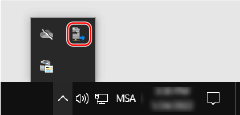
2
Pilih kotak semak untuk mesin ini, dan klik [OK].
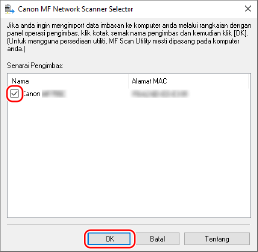
Semasa Menggunakan macOS
Gunakan MF Scan Utility untuk mendaftarkan mesin.
1
Daripada folder Aplikasi OS, klik dua kali [Canon MF Utilities]  [Canon MF Scan Utility].
[Canon MF Scan Utility].
 [Canon MF Scan Utility].
[Canon MF Scan Utility].MF Scan Utility bermula.
2
Klik [Canon MF Scan Utility]  [Network Scanner Settings].
[Network Scanner Settings].
 [Network Scanner Settings].
[Network Scanner Settings].3
Klik [+] di bahagian bawah kiri.
4
Tambahkan mesin di setiap tab mengikut kaedah sambungan.
 Menyambungkan dengan Bonjour
Menyambungkan dengan Bonjour
Di tab [Bonjour], pilih nama Bonjour, dan kemudian klik [Tambah].
 Menyambungkan dengan TCP/IP
Menyambungkan dengan TCP/IP
Di tab [IP], masukkan alamat IP mesin, dan kemudian klik [Tambah].
5
Mula semula MF Scan Utility.
Mesin yang ditambahkan dipaparkan dalam [Product Name:] pada kotak dialog utama [Canon MF Scan Utility].